O DISM (Gerenciamento e Manutenção de Imagens de Implantação) é uma ferramenta avançada para verificar e reparar a integridade do sistema operacional Windows, tanto online quanto offline, quando este apresenta problemas.
O que é o Comando DISM?
Se você está enfrentando dificuldades com o seu sistema Windows (versões 8, 8.1, 10 ou 11), como telas azuis, travamentos inesperados de aplicativos ou funções que não operam corretamente, o DISM pode ser a solução.
O DISM é um utilitário de linha de comando integrado ao Windows, projetado para corrigir arquivos e funcionalidades do sistema operacional que estejam corrompidos ou danificados. Ele faz isso acessando os servidores online da Microsoft.
Ele pode ser utilizado tanto em imagens do Windows que estão em execução (online) quanto em imagens offline nos formatos .wim, .vhd ou .vhdx para a correção dos problemas. O acesso ao DISM é feito através da linha de comando ou do Windows PowerShell.
Administradores de sistemas também se beneficiam do DISM para manutenção, migração e criação de novas imagens, especialmente durante a instalação do Windows PE (Ambiente de Pré-instalação), Windows RE (Ambiente de Recuperação) e instalações convencionais do Windows.
Desde sua introdução no Windows 8 e Windows Server 2012 R2 em 2012, o DISM passou a fazer parte de todas as versões mais recentes do sistema operacional da Microsoft.
Outra ferramenta para reparo de arquivos corrompidos do Windows é o Verificador de Arquivos do Sistema (sfc.exe). No entanto, ele compara os arquivos danificados com uma cópia armazenada do sistema. Se essa cópia também estiver corrompida, o SFC pode não conseguir corrigir os problemas, o que é onde o DISM se destaca. Ao se basear nas cópias armazenadas nos servidores de atualização da Microsoft, ele consegue verificar e reparar o armazenamento .wim de forma mais eficaz.
A seguir, exploraremos alguns comandos do DISM e como eles são aplicados na prática, tanto no PowerShell quanto na linha de comando do Windows, para verificar e depurar o sistema operacional.
Como Executar o Utilitário DISM via Prompt de Comando
Para iniciar o DISM e verificar e corrigir erros no Windows, você pode utilizar o prompt de comando:
Digite “cmd” (abreviação para prompt de comando) na barra de pesquisa.
Conforme mostrado abaixo, clique com o botão direito no prompt de comando e selecione “Executar como administrador”. Para usar o DISM, é necessário ter privilégios de administrador.
A seção seguinte demonstrará como utilizar diversos comandos DISM para verificar e corrigir problemas no Windows.
Como Reparar o Windows 10 Usando o DISM?
O DISM utiliza três parâmetros principais para examinar, inspecionar e reparar uma imagem do Windows que esteja corrompida ou com problemas:
ScanHealth, CheckHealth e RestoreHealth.
Existem mais dois comandos que podem ser utilizados em conjunto com os anteriores para uma verificação mais completa:
Cleanup-image para uma verificação mais extensiva e
Online para analisar o sistema operacional que está atualmente em execução.
Como Usar o Comando DISM CheckHealth?
O argumento CheckHealth inicia uma verificação básica em busca de corrupção no armazenamento de componentes. Ele age rapidamente e só busca por erros que já foram registrados. Este comando examina uma parte específica do armazenamento de componentes.
O armazenamento de componentes rastreia e mantém todos os componentes que constituem o sistema operacional Windows. Para executar o CheckHealth online, digite o seguinte no prompt de comando e pressione Enter:
Dism /Online /Cleanup-Image /CheckHealth
Após a conclusão da verificação, a janela abaixo será exibida:
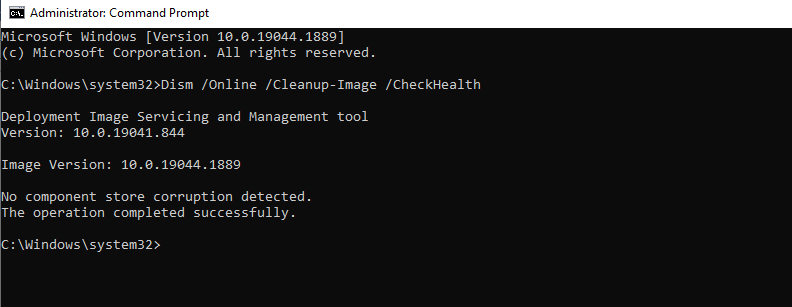
Como Usar o Comando DISM ScanHealth?
O ScanHealth requer mais tempo do que o CheckHealth porque ele examina minuciosamente o armazenamento de componentes em busca de corrupção. O tempo necessário para concluir essa verificação dependerá do desempenho do sistema operacional Windows 10.
Execute o seguinte comando no prompt de comando para iniciar a verificação:
Dism /Online /Cleanup-Image /ScanHealth
Após a conclusão da verificação, a janela abaixo será exibida:
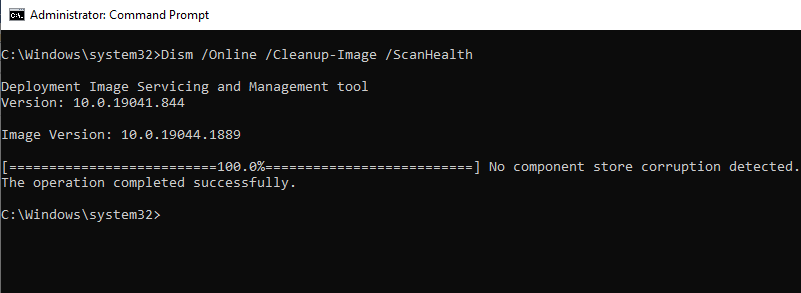
O ScanHealth analisa cada componente em busca de corrupção no armazenamento, comparando o hash do arquivo atual com um valor de hash armazenado. É por isso que ele geralmente leva mais tempo para verificar do que o CheckHealth.
Além disso, é gerado um arquivo de log que pode ser usado para análise de falhas. Em caso de problemas, primeiro verifique o arquivo DISM.log para detalhes específicos, seguido pelo arquivo Sessions.xml e, por fim, o arquivo CBS.log.
Como Usar o Comando DISM RestoreHealth?
RestoreHealth é o terceiro parâmetro mais importante do DISM, depois de CheckHealth e ScanHealth.
Ele é utilizado com o DISM para reparar a imagem do Windows online ou offline, utilizando diferentes arquivos de origem.
O seguinte comando Restorehealth é usado para reparar o sistema operacional online:
DISM.exe /Online /Cleanup-image /Restorehealth
O DISM utiliza o Windows Update para obter os arquivos necessários para corrigir corrupções ao executar esse comando. Dependendo da extensão dos problemas, a verificação e restauração do Component Store pode levar algum tempo. O DISM baixará e substituirá automaticamente arquivos de componentes danificados ou ausentes dos servidores do Windows Update.
Quando o comando terminar, a seguinte tela será exibida:
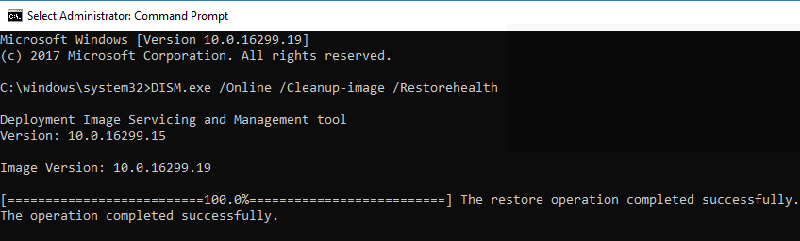
Reparação Offline das Imagens do Windows
Os comandos DISM explicados acima são para o sistema operacional Windows em execução no momento.
A adição e remoção de atualizações, drivers, pacotes de idiomas e outras tarefas de configuração também podem ser feitas offline através do DISM.
Agora, vamos ver como o DISM é utilizado para corrigir arquivos offline do Windows.
Para realizar uma operação offline, você pode usar discos de instalação inicializáveis, arquivos ISO do Windows 10 ou arquivos de origem armazenados localmente, como arquivos “install.wim” ou “install.esd” de outro dispositivo, montando-os como uma unidade.
Antes de começar, assegure-se de que os arquivos correspondam à versão, edição e idioma do Windows 10 que precisa ser corrigido.
Vejamos um exemplo de como usar o prompt de comando do DISM para corrigir uma imagem offline.
Para corrigir uma imagem offline, execute o comando DISM listado abaixo no prompt de comando:
Dism /Image:C:offline /Cleanup-Image /RestoreHealth /Source:c:testmountwindowsLimitAccess
O local de origem precisa ser alterado para corresponder à sua imagem offline e geralmente é um arquivo WIM, VHD ou VHDX.
LimitAccess instrui o DISM a não consultar o Windows Update ou o Windows Server Update Services em busca de arquivos de origem.
Como Executar o Utilitário DISM através do PowerShell?
Nas seções anteriores, vimos como utilizar a ferramenta de linha de comando do Windows para verificar, identificar e resolver problemas do sistema operacional. No entanto, as mesmas operações podem ser realizadas usando os cmdlets do Windows PowerShell.
Digite o comando do PowerShell na caixa de pesquisa e execute-o com direitos de administrador para acessar os cmdlets do PowerShell, conforme indicado na captura de tela abaixo.
powershell
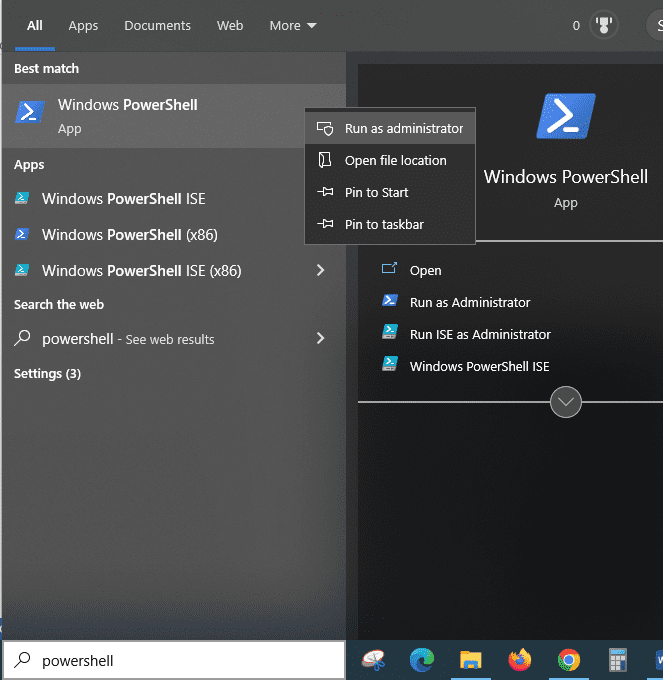
Os cmdlets do DISM PowerShell frequentemente correspondem diretamente aos argumentos no Dism.exe. Você pode encontrar a tabela completa de todos os comandos DISM, juntamente com seus equivalentes em cmdlet do PowerShell, no site da Microsoft.
Para visualizar a sintaxe, opções e parâmetros relacionados, utilize o comando de ajuda do PowerShell “get-help – exemplos”.
Alguns dos comandos utilizados no PowerShell são:
- Para CheckHealth: Repair-WindowsImage -CheckHealth
- Para ScanHealth: Repair-WindowsImage -ScanHealth
- Para RestoreHealth: Repair-WindowsImage -RestoreHealth
Exemplos de como Usar o PowerShell para Executar o Comando DISM
Digite o seguinte para iniciar os cmdlets CheckHealth do PowerShell:
Repair-WindowsImage -online –CheckHealth
Após a conclusão do comando, a tela abaixo será exibida:
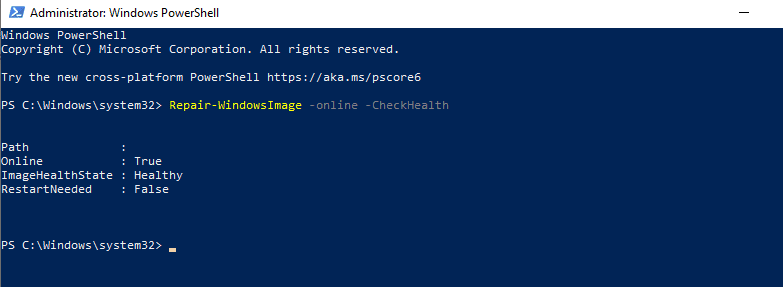
Você pode usar os cmdlets ScanHealth do PowerShell para realizar uma verificação e reparo completos da seguinte maneira:
Repair-WindowsImage -online –ScanHealth
A seguinte tela aparecerá após a execução bem-sucedida do comando.
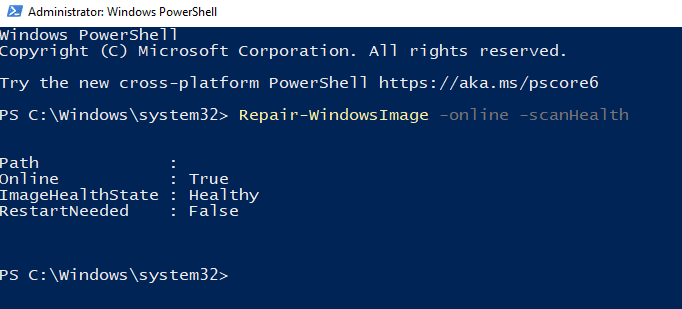
É importante lembrar que você deve ter direitos administrativos para executar esses comandos; caso contrário, receberá a mensagem de erro “A operação solicitada requer elevação” e o comando DISM não funcionará.
Você pode encontrar todas as informações sobre o módulo de cmdlets do PowerShell nesta página da Microsoft.
Solução de Problemas de Erro do DISM
O objetivo do DISM é verificar e reparar o sistema operacional automaticamente, mas, ocasionalmente, ele pode falhar.
Esta seção abordará alguns erros comuns que você pode encontrar ao usar o utilitário DISM.
Erro: 0x800f0954 – DISM falhou. Nenhuma operação foi realizada.
Esse é um problema comum que ocorre quando o comando DISM falha.
Ocorre quando um programa antivírus de terceiros interfere com o DISM durante a execução do comando. Proxy ativo, serviços de atualização do Windows e acesso somente leitura ao install.wim também podem causar esse erro.
Vejamos como superar esses desafios para que o DISM funcione corretamente.
Interferência do Programa Antivírus
Solução: Se o erro persistir após a desativação do antivírus, você pode desinstalá-lo e reinstalá-lo após a conclusão da função DISM. Não há necessidade de um antivírus de terceiros, pois o Microsoft Defender é uma solução poderosa já incluída no Windows 10.
Registro e Componentes de Atualização do Windows Corrompidos
Quando o serviço de transferência inteligente em segundo plano (BITS), os serviços criptográficos (CryptSvc) e os serviços de atualização do Windows estão configurados incorretamente, o DISM falha.
Solução: Esses serviços devem ter um tipo de inicialização automatizada e um status de inicialização para que uma atualização automática do Windows seja executada com sucesso. Ocasionalmente, reiniciar esses serviços também pode resolver o problema:
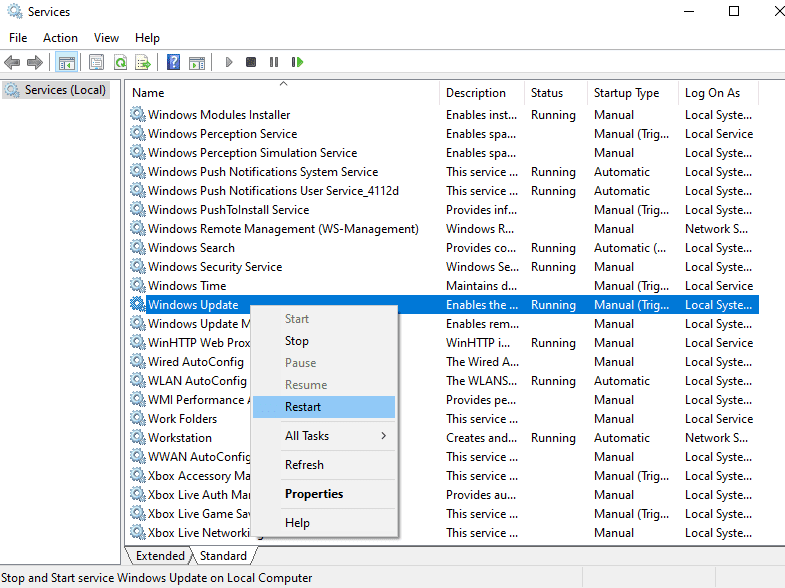
Desativando Proxy
Você pode usar um proxy para proteger sua privacidade, o que pode impedir o DISM de executar o comando.
Solução: A solução é desligar o proxy e executar a ferramenta DISM.
Acesso Somente Leitura ao Install.wim
Frequentemente, um arquivo install.wim é copiado diretamente da ISO de instalação do Windows 10 para iniciar a verificação offline do DISM. Como o arquivo install.wim tem acesso somente leitura, o DISM falha.
Solução: Remova as permissões de somente leitura navegando até a caixa Somente leitura em Propriedades no menu de contexto ao clicar com o botão direito no arquivo install.wim.
Como Corrigir o Erro 50 do DISM
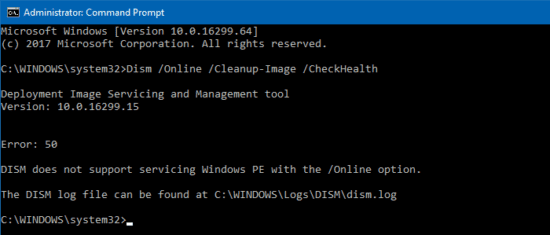
O erro 50 do DISM é outro erro comum, que ocorre quando o usuário tenta executar um dos seguintes comandos:
- Dism /Online /Cleanup-Image /CheckHealth
- Dism /Online /Cleanup-Image /ScanHealth
- Dism /Online /Cleanup-Image /RestoreHealth
A principal causa desse erro é uma chave de registro incorreta.
Para corrigir esse problema, você deve excluir essa chave da seguinte forma:
Usando o prompt de comando, execute o Regedit para acessar o registro.
Navegue até HKEY_LOCAL_MACHINE\SYSTEM\CurrentControlSet\Control.
Em seguida, localize a pasta MiniNT e remova-a, conforme indicado na imagem abaixo.
Reinicie o seu computador com Windows 10 após confirmar suas alterações.
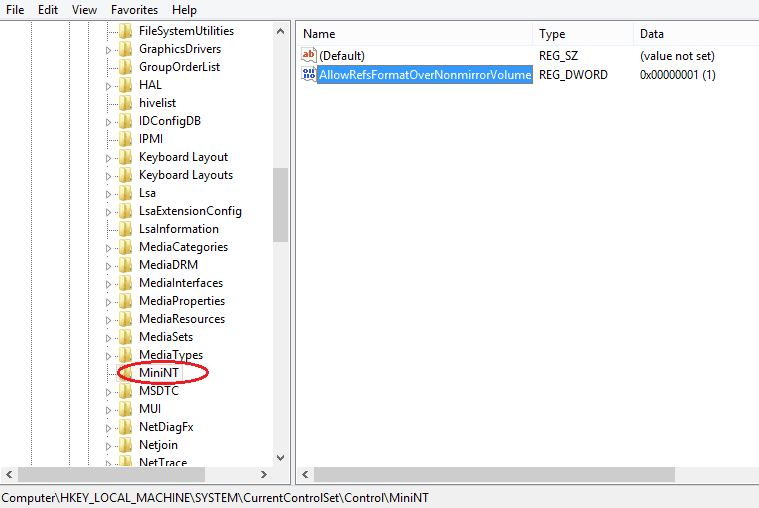
Conclusão
A ferramenta DISM é uma solução versátil e avançada que especialistas podem usar com conhecimento técnico. É ideal para administradores de sistema. Essa ferramenta sofisticada resolve a corrupção no armazenamento de componentes que o SFC e o CHKDSK não conseguem gerenciar, reparando assim problemas no sistema operacional.
Você também pode explorar outras ferramentas de reparo para resolver problemas do Windows 10 de forma automática.